Ya sea que esté en movimiento o trabajando desde su casa, escanear y cargar documentos es parte de la rutina diaria. Hay muchas formas de escanear un documento en el…

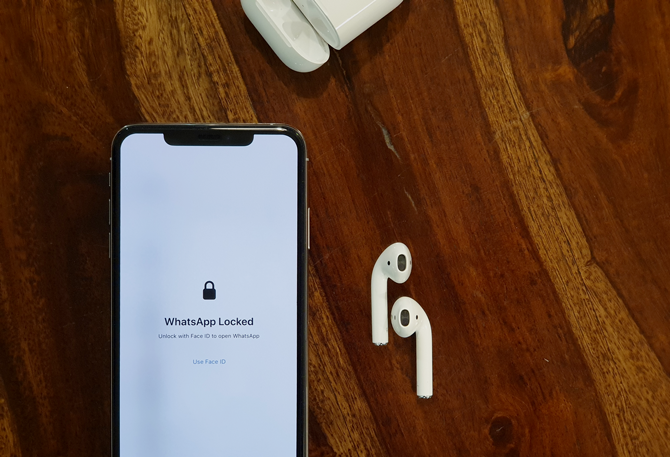
Las conversaciones de WhatsApp están protegidas con un cifrado de extremo a extremo, pero ¿qué sucede si deja su teléfono desbloqueado? Cualquiera puede husmear en tus mensajes de texto y conversaciones privadas. WhatsApp finalmente decidió implementar una actualización y puede asegurar sus conversaciones con Touch ID de Apple en iPhone 5s y superior o Face ID en iPhone X y superior. En esta guía, le mostraré cómo habilitar Touch ID y Face ID en WhatsApp. Comencemos.
La opción para habilitar Touch ID y Face ID es fácil de encontrar en la configuración de privacidad de WhatsApp. Si aún no puede ver la opción, eso significa que necesita actualizar su WhatsApp a la versión 2.19.20.
Primero, abra la App Store en su iPhone y vaya a la página de la aplicación WhatsApp. Verá el botón de actualización, toque para actualizar su WhatsApp a la última versión. Las actualizaciones de WhatsApp se implementan gradualmente y, al momento de escribir este artículo, algunos usuarios aún no han recibido su actualización. La versión actual es 2.19.20.
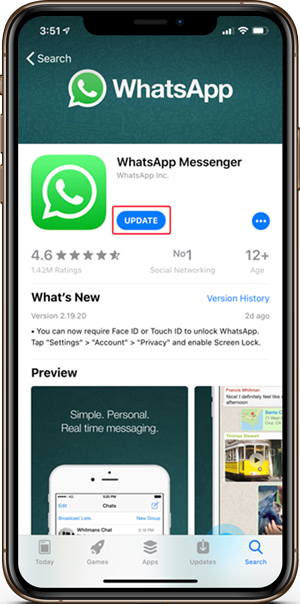

Después de actualizar la aplicación, abra WhatsApp en su iPhone y toque el Icono de configuración en la parte inferior derecha. Toque ‘Cuenta’ para abrir la configuración de la cuenta.
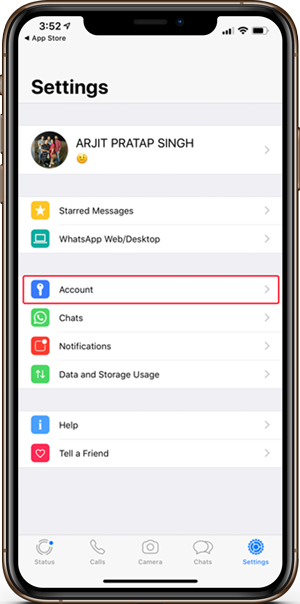
En la configuración de la cuenta, toque ‘Privacidad’ para abrir la configuración de privacidad. Verá una lista de opciones y en la parte inferior, verá ‘Bloqueo de pantalla‘.
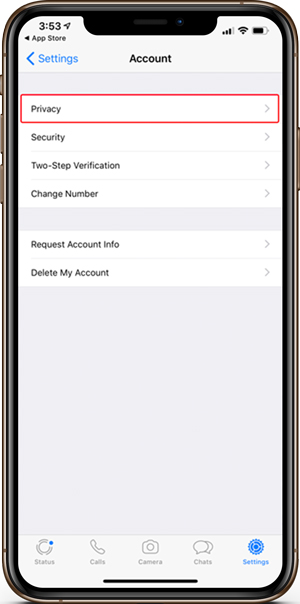
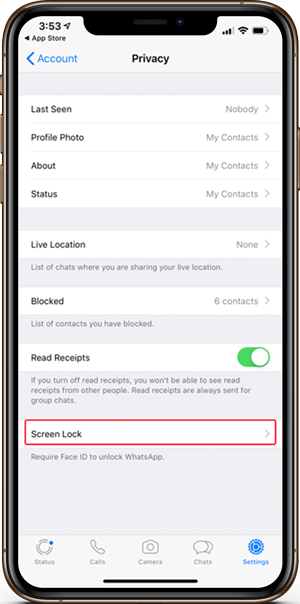
Según el modelo de su iPhone , verá diferentes opciones, Touch ID funciona en iPhone 5s y superior y Face ID está disponible para iPhone X, Xs, Xs Max y XR. Puede habilitarlo deslizando el interruptor de palanca.
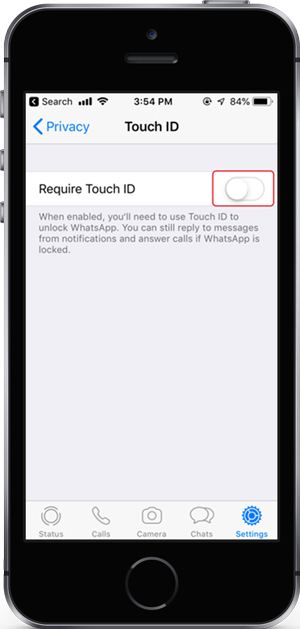
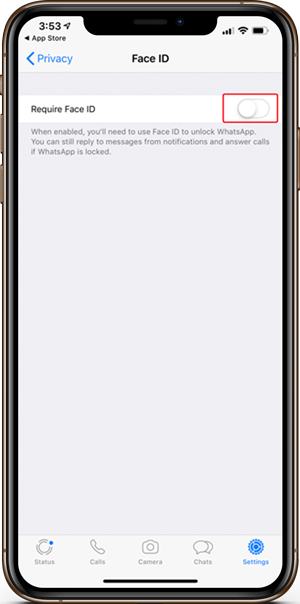
Ahora, su WhatsApp está protegido con Touch ID y Face ID de Apple. Puede establecer la solicitud de autenticación según su conveniencia. De la lista de opciones, puede seleccionar ‘Inmediatamente’ si no quiere que nadie se meta en sus conversaciones.
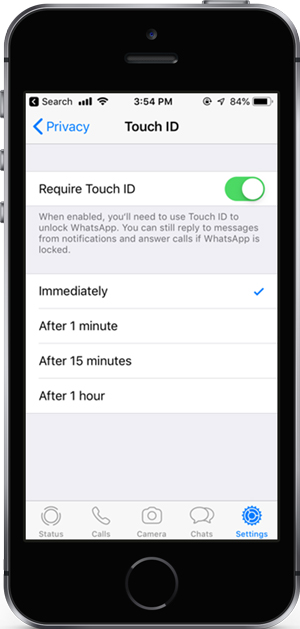
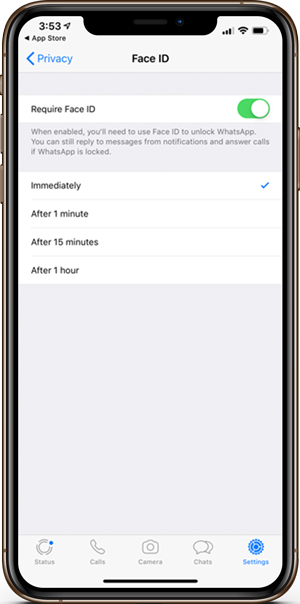
Para ver Touch ID y Face ID en acción, simplemente cierre WhatsApp y reinicie. WhatsApp debería solicitarle la autenticación ahora. En algunos casos, el Face ID y el código de acceso en la serie iPhone X aún pueden requerir que otorgue un permiso adicional a WhatsApp, lo que se puede hacer desde Configuración> Face ID y código de acceso> Otras aplicaciones.
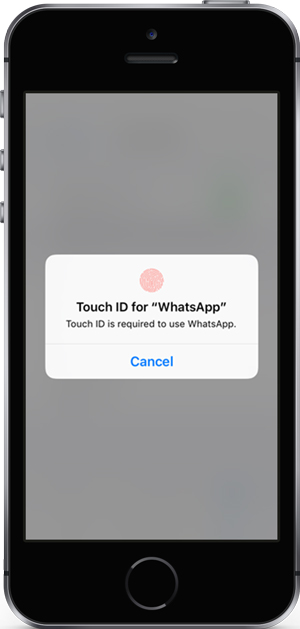
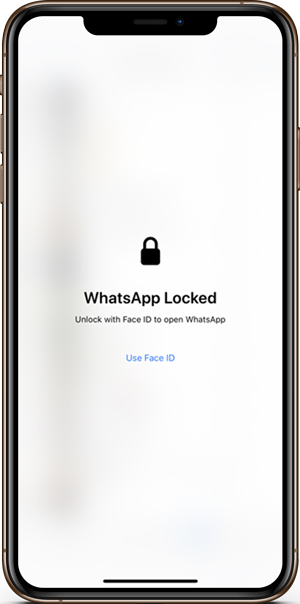
Lea también: WhatsApp v Hike: ¿Cuál es un mejor Messenger para usted?
Este fue un método rápido para habilitar Touch ID y Face ID en WhatsApp para su iPhone. Esta es una característica excelente que la mayoría de las aplicaciones deberían implementar y solo puedo esperar un día en que Gmail la implemente en el iPhone y pueda proteger mis correos electrónicos con Touch ID y Face ID. Díganos qué aplicaciones le gustaría implementar estas funciones de seguridad en los comentarios a continuación.